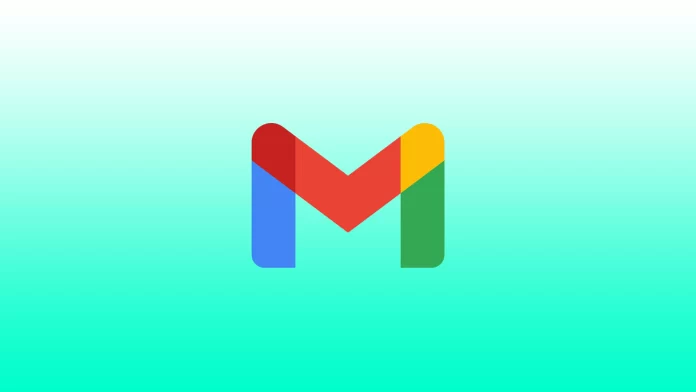No Gmail, pode interagir com pastas e atalhos. As pastas no Gmail são, por predefinição, o local onde os seus e-mails são guardados. As pastas predefinidas são a caixa de entrada, a caixa de saída, o spam, o importante e o agendado. No Gmail, pode interagir com pastas e atalhos. As pastas predefinidas no Gmail são onde os seus e-mails são armazenados. As pastas predefinidas são Caixa de entrada, Caixa de saída, Spam, Importante e Programado. Além disso, o Gmail permite-lhe criar as suas próprias pastas denominadas “etiquetas”. Não é possível eliminar as pastas predefinidas no Gmail. No entanto, é fácil apagar as etiquetas que criou manualmente.
Como remover etiquetas no Gmail utilizando um browser?
Recomendamos a eliminação de etiquetas não utilizadas e desnecessárias. Apesar de serem uma óptima ferramenta de organização, demasiadas etiquetas ocupam o menu do painel esquerdo e podem tornar o Gmail mais lento. O processo de eliminação é simples e rápido. Tem de aceder ao Gmail através do seu browser e utilizar este guia:
- Inicie um navegador da Web no seu computador e abra o Gmail. Inicie sessão na sua conta, caso ainda não o tenha feito.
- Na interface principal do Gmail, na barra lateral à esquerda, localize a etiqueta a eliminar.
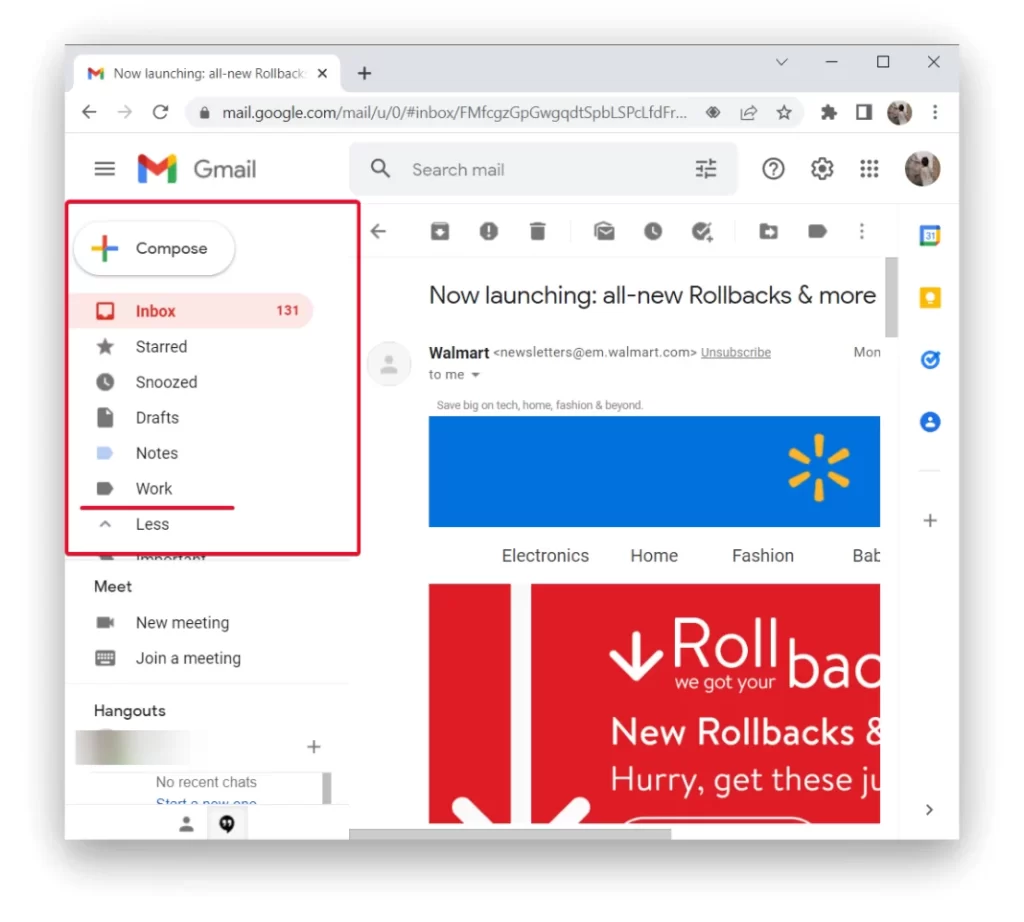
- Em seguida, passe o rato sobre essa pasta e clique nos três pontos.
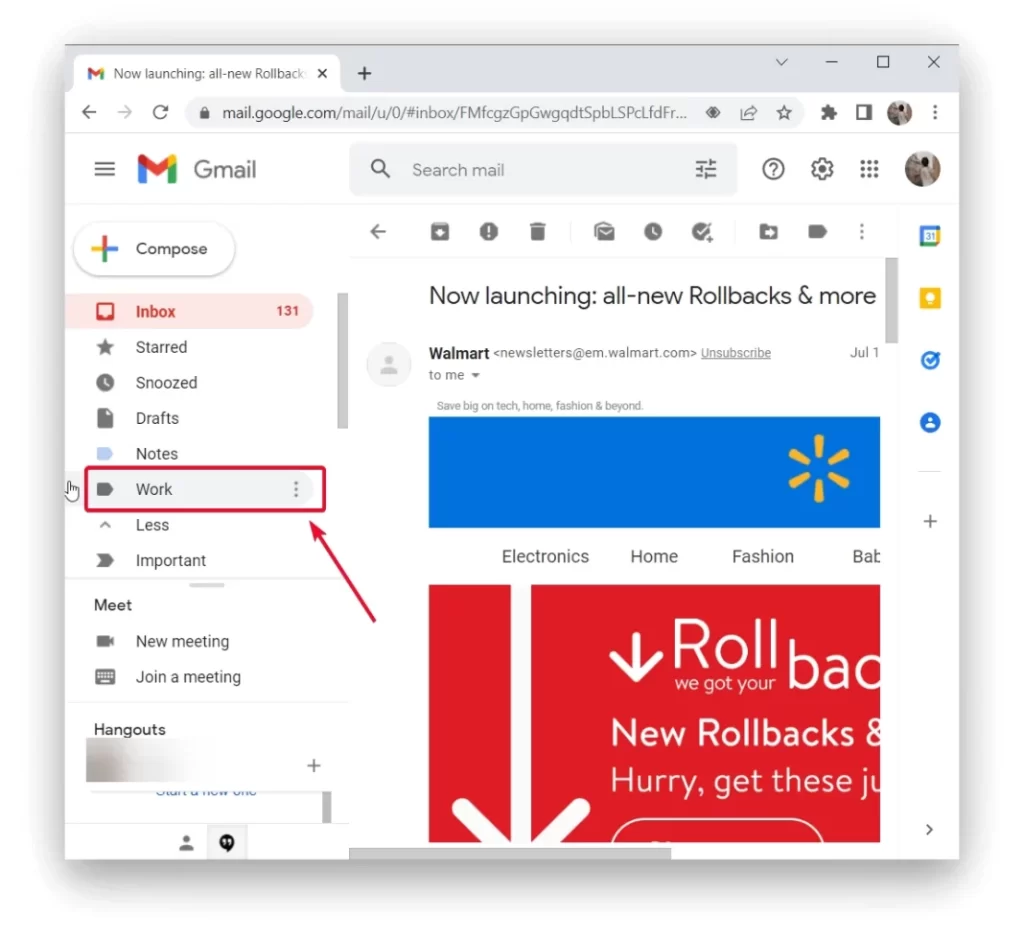
- No menu que se abre depois de clicar nos três pontos, seleccione “Remover etiqueta”.
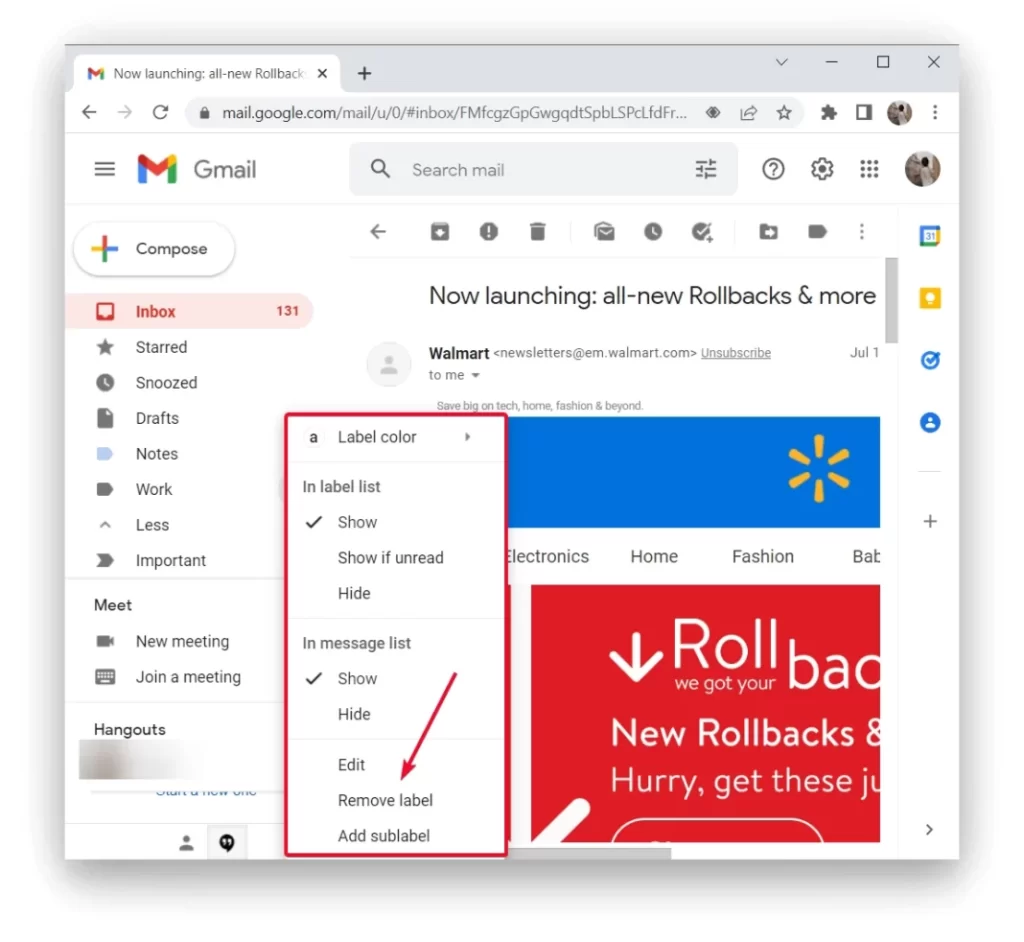
- Na mensagem “Remover etiqueta”, clique em “Eliminar“.
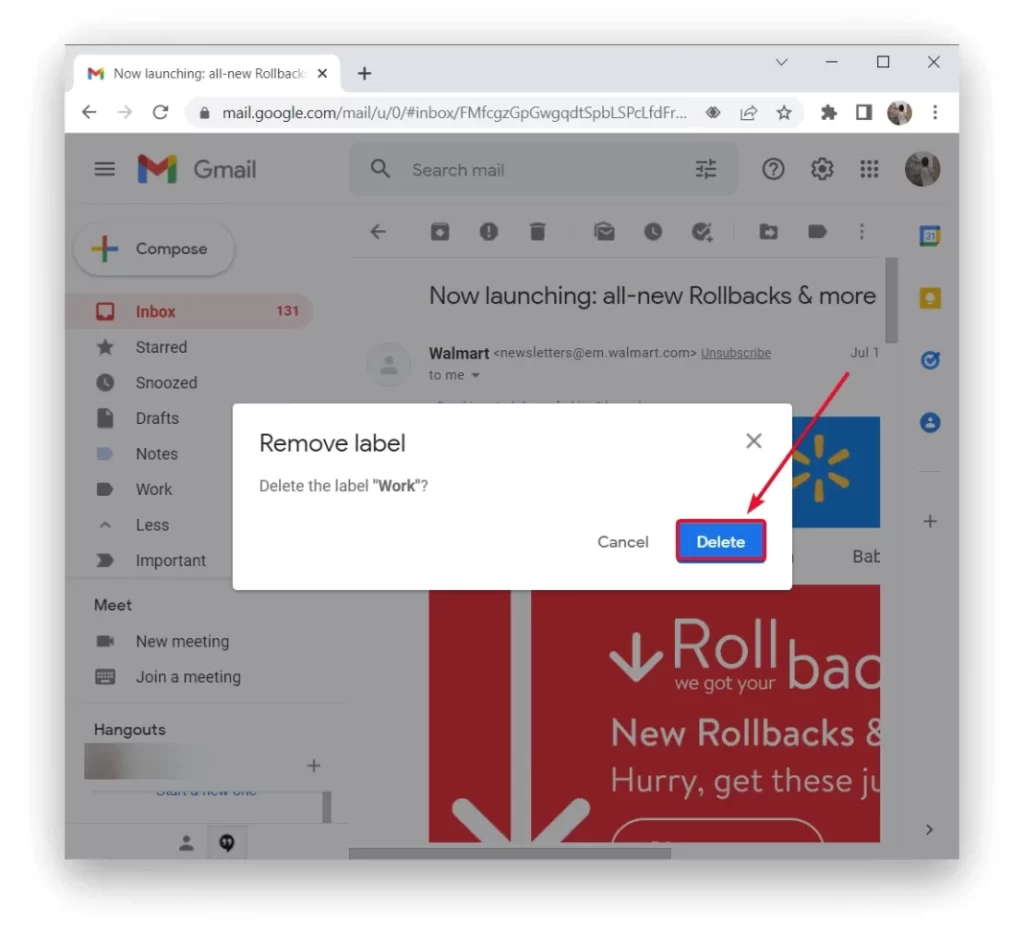
Lembre-se de que a eliminação de uma etiqueta do Gmail não elimina as mensagens que a utilizaram, mas elimina a própria etiqueta, pelo que não pode atribuir e-mails à pasta até a recriar.
E quanto à eliminação de pastas do Gmail através de uma aplicação móvel?
Bem, se não tiver acesso à versão desktop do Gmail, pode facilmente fazer o mesmo através da aplicação Gmail, que está instalada por defeito em todos os tablets e smartphones modernos baseados em Android ou iOS. Nesse caso, vamos ver um exemplo de exclusão de uma pasta no Gmail no iOS ou Android:
- Inicie a aplicação Gmail no seu telemóvel. No canto superior esquerdo da aplicação, toque no menu de hambúrguer (três linhas horizontais).
- Desloque-se para baixo no menu que se abre até à parte inferior. Aí, toque em “Definições“.
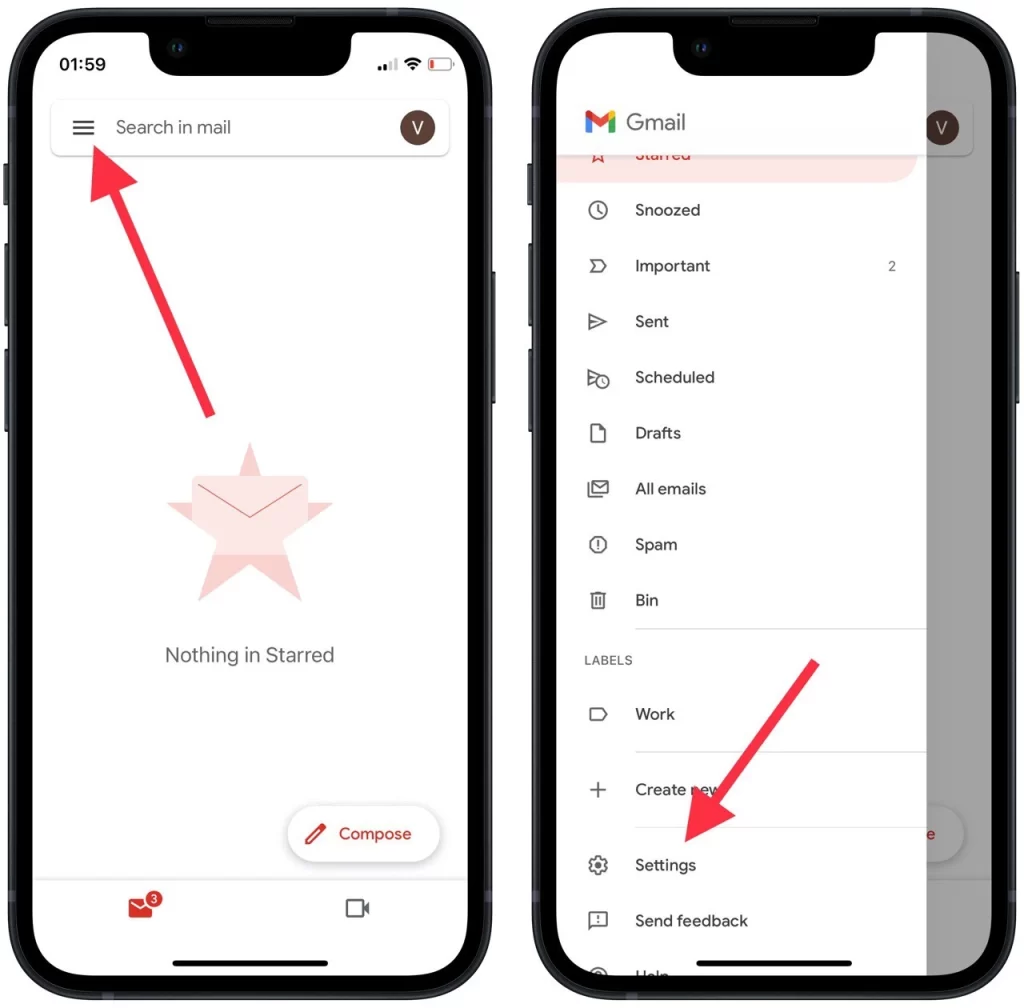
- Em “Definições“, seleccione a sua conta Gmail.
- Desloque-se para baixo na página da conta e toque em “Definições de etiquetas“.
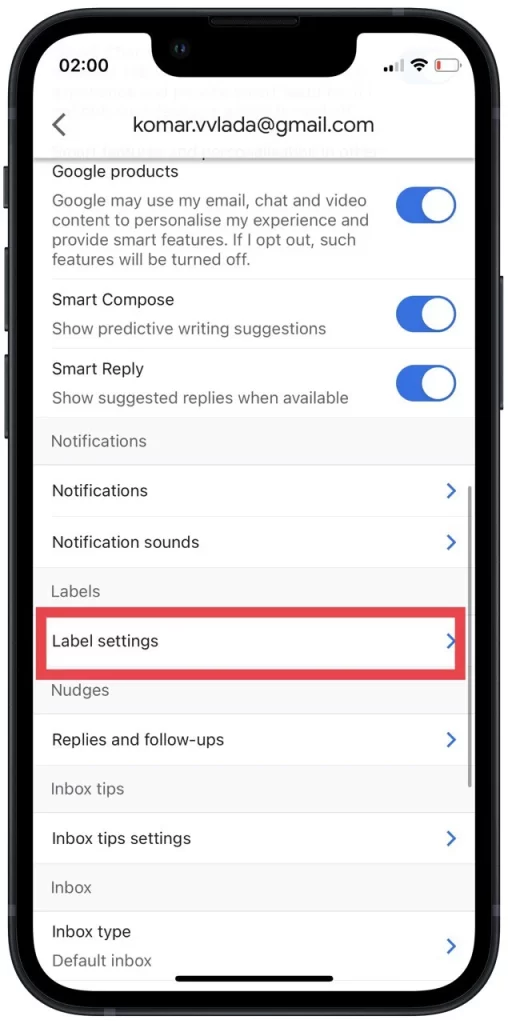
- Na página “Definições de etiquetas” que se abre, toque na etiqueta para a remover.
- Na página da pasta, toque em “Apagar“
- Selecionar “Apagar” no menu do separador.
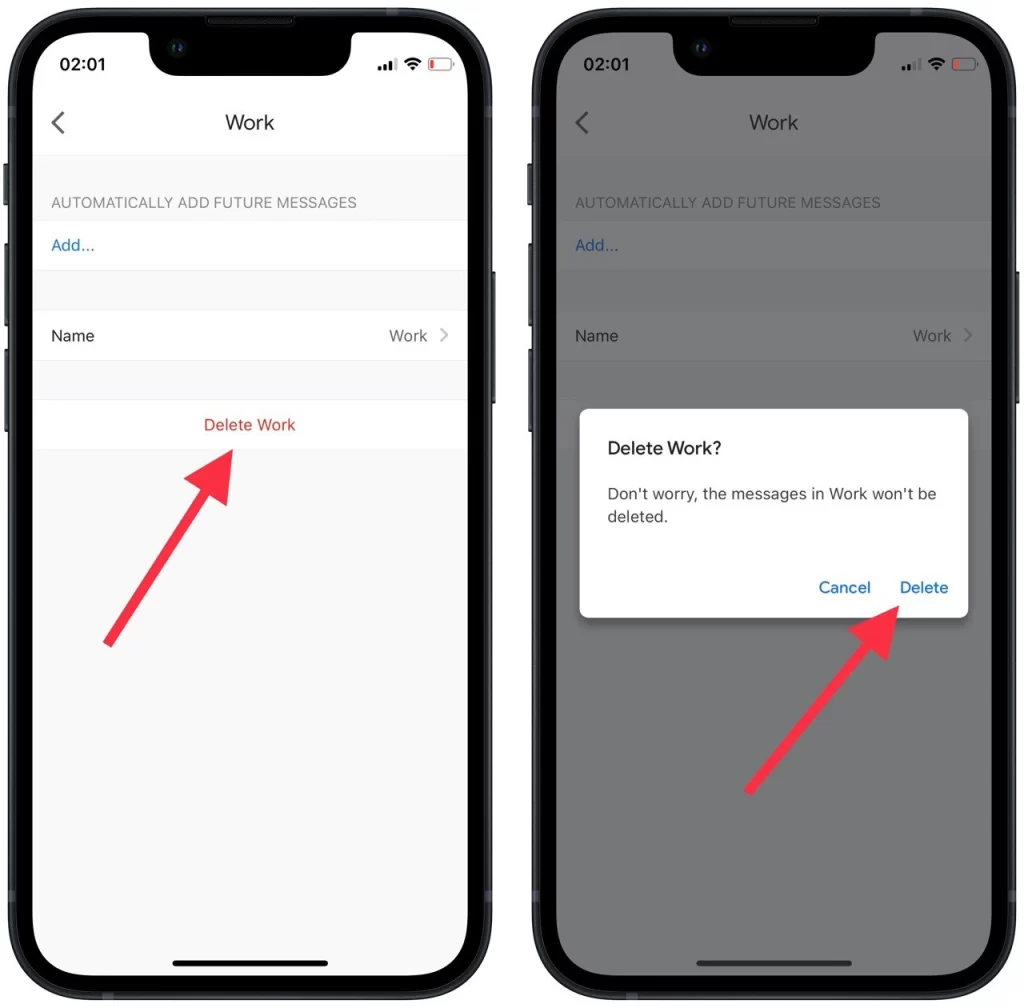
Como pode ver, o processo é bastante rápido. A única coisa que não deve esquecer é que se o seu objetivo é apagar os próprios e-mails, os métodos acima não são muito adequados. Se eliminar pastas com e-mails, elimina a etiqueta a que os e-mails pertencem, mas não os e-mails. Para eliminar estes últimos, utilize o método abaixo.
É possível remover todas as mensagens no Gmail?
É possível e, por vezes, até necessário limpar toda a caixa de correio. No entanto, é aconselhável efetuar uma cópia de segurança de toda a caixa de correio utilizando a ferramenta de exportação de dados do Google. Em seguida, pode abri-la utilizando um cliente de correio eletrónico, como o Microsoft Outlook. Pode demorar algumas horas ou mesmo dias a guardar a caixa, dependendo do seu tamanho. No entanto, o processo é efectuado nos servidores da Google, pelo que não é necessário manter o computador ligado. Utilizando POP ou IMAP, também pode transferir as suas mensagens mais úteis e importantes para outra conta com um cliente de e-mail de secretária.
A eliminação de mensagens de correio eletrónico é um processo simples. Para o fazer, é necessário:
- Aceda à página do Gmail com todas as suas mensagens.
- Em seguida, seleccione a caixa no canto superior esquerdo e clique em “Todos”.
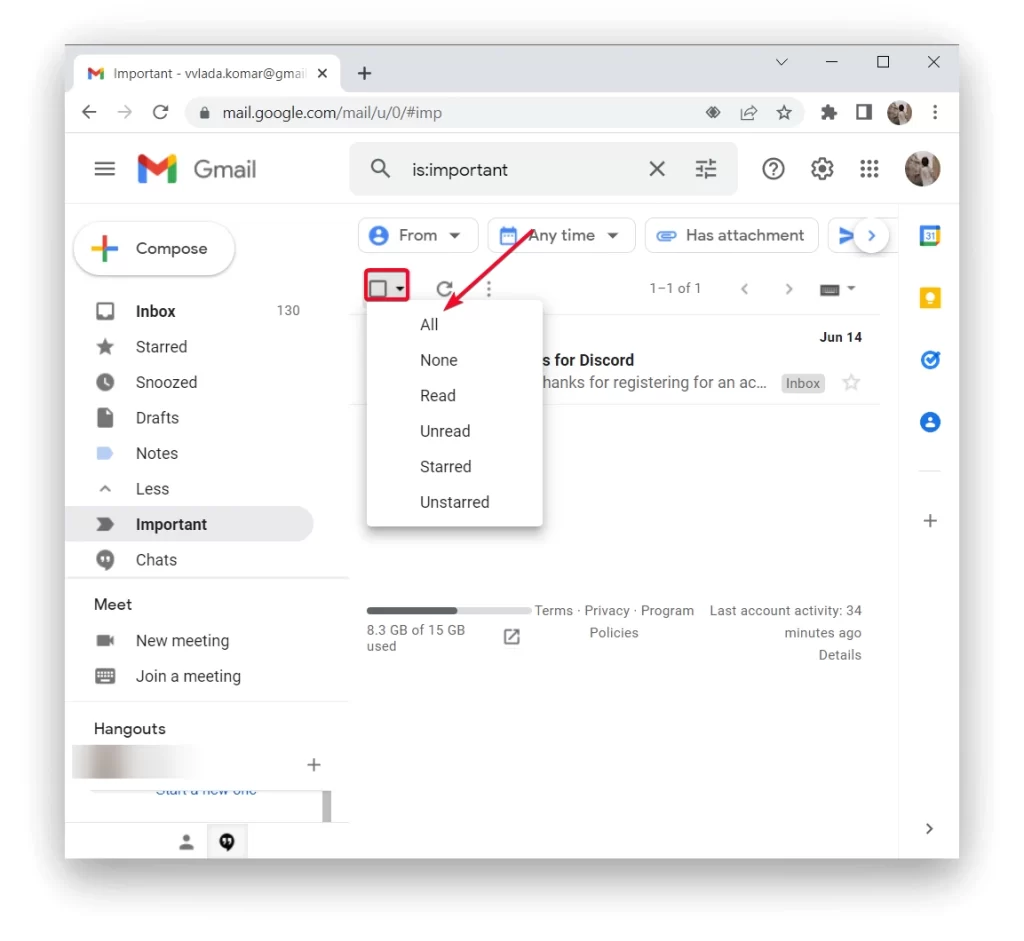
- Depois disso, deve clicar no ícone do caixote do lixo e confirmar a ação.
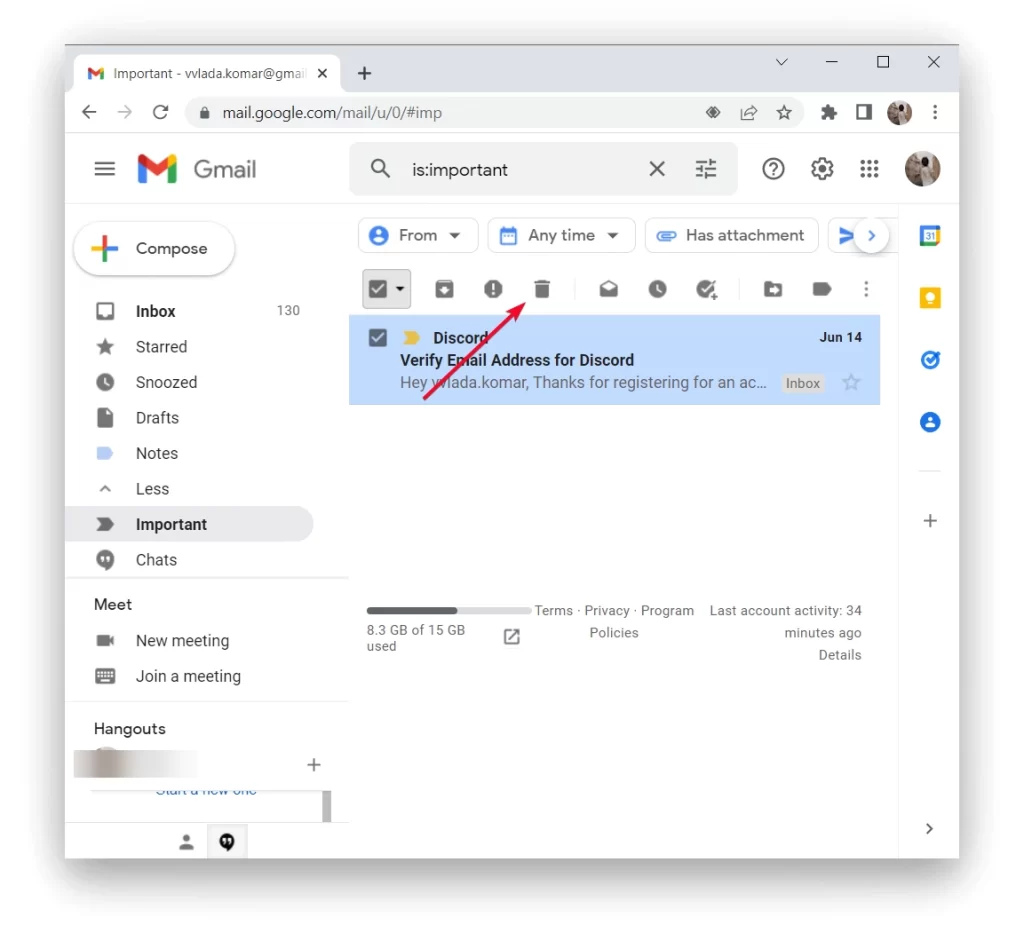
Os e-mails aparecerão no ícone do caixote do lixo no menu à esquerda. Vá até lá e clique em “Limpar lixo”. Além disso, verifique a sua pasta de spam para garantir que a sua conta está completamente limpa.
Conselhos adicionais para gerir pastas no Gmail
Depois de eliminar as pastas não utilizadas, é altura de gerir as restantes de forma eficaz. O Gmail oferece várias funcionalidades e técnicas que podem ajudá-lo a otimizar a organização das suas pastas e a melhorar a gestão geral do seu correio eletrónico:
- Utilizar etiquetas aninhadas: O Gmail permite-lhe criar etiquetas aninhadas, o que pode ajudá-lo a organizar as suas pastas numa estrutura hierárquica. Para criar uma etiqueta aninhada, arraste e solte uma etiqueta sobre outra. Isto pode ser particularmente útil se tiver várias subcategorias dentro de uma categoria mais ampla.
- Codifique as etiquetas por cores: Pode atribuir cores diferentes às suas etiquetas para as tornar visualmente mais distintas. Isto pode ajudá-lo a identificar e diferenciar rapidamente as diferentes pastas num relance. Para atribuir uma cor a uma etiqueta, clique com o botão direito do rato na etiqueta, seleccione “Cor da etiqueta” e escolha uma cor entre as opções disponíveis.
- Utilizar filtros e ordenação automática: O Gmail oferece opções de filtragem poderosas que permitem classificar automaticamente os e-mails recebidos em pastas específicas com base em critérios como remetente, assunto, palavras-chave ou outros factores. Tire partido dos filtros para categorizar e organizar automaticamente as mensagens recebidas, reduzindo a necessidade de ordenação manual.
- Criar atalhos para etiquetas frequentemente acedidas: Se tiver determinadas etiquetas a que acede frequentemente, pode criar atalhos para as mesmas na barra lateral do Gmail. Clique no ícone de engrenagem das definições, aceda a “Definições”, seleccione o separador “Etiquetas” e active a opção “Mostrar” para as etiquetas pretendidas. Desta forma, pode navegar rapidamente para pastas importantes sem ter de rever a lista completa de etiquetas.
- Arquivar ou eliminar mensagens de correio eletrónico antigas: Para evitar que as suas pastas fiquem desordenadas, considere arquivar ou eliminar os e-mails antigos que já não são relevantes. A funcionalidade de arquivo do Gmail permite-lhe remover e-mails da sua caixa de entrada, mantendo-os acessíveis através da pesquisa ou nas respectivas etiquetas. A eliminação de e-mails remove-os permanentemente da sua conta.
- Utilizar a opção “Mover para”: Ao visualizar um e-mail, pode clicar no botão “Mover para” (representado por um ícone de pasta) para o mover rapidamente para uma etiqueta/pasta específica. Isto pode poupar-lhe tempo em comparação com arrastar e largar manualmente os e-mails.
- Rever e atualizar regularmente a sua estrutura de pastas: À medida que as suas necessidades mudam, é importante rever e atualizar a sua estrutura de pastas. Ao longo do tempo, pode verificar que determinadas pastas se tornam menos relevantes ou precisam de ser reorganizadas. Avalie periodicamente as suas etiquetas e pastas para as alinhar com o seu fluxo de trabalho e prioridades actuais.
Lembre-se de que as preferências de organização do correio eletrónico de cada pessoa podem variar, por isso, sinta-se à vontade para personalizar estas sugestões de acordo com as suas necessidades e preferências específicas.